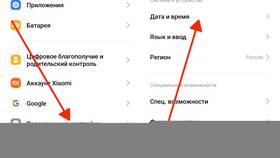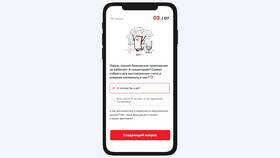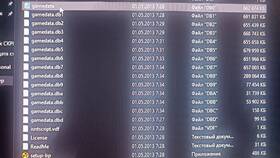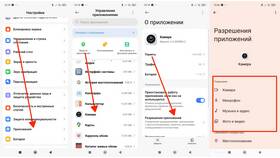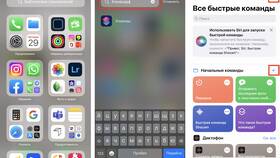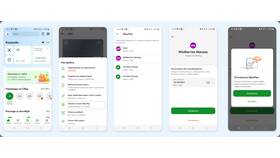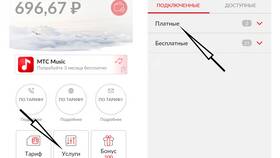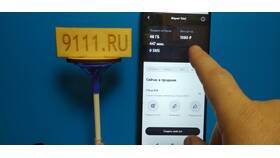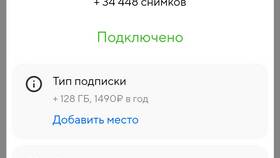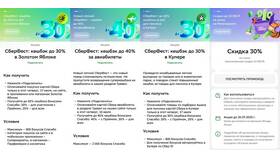На устройствах Android можно установить или изменить различные типы защиты: графический ключ, PIN-код, пароль или биометрические данные.
Содержание
Способы изменения пароля блокировки экрана
Пошаговая инструкция
Через настройки безопасности
- Откройте "Настройки" на устройстве
- Перейдите в раздел "Безопасность" или "Биометрия и безопасность"
- Выберите "Блокировка экрана"
- Введите текущий пароль/ключ
- Выберите "Изменить блокировку экрана"
- Установите новый пароль и подтвердите его
Типы защиты
| Метод | Рекомендации |
| Графический ключ | Не менее 4 соединений |
| PIN-код | От 4 цифр (рекомендуется 6+) |
| Пароль | Комбинация букв, цифр и символов |
Изменение пароля Google-аккаунта
Для синхронизированных сервисов
- Откройте "Настройки" → "Аккаунты"
- Выберите аккаунт Google
- Нажмите "Управление аккаунтом"
- Перейдите в "Безопасность" → "Пароль"
- Следуйте инструкциям для изменения
Важные особенности
| Ситуация | Действия |
| Забыт текущий пароль | Сброс через аккаунт Google (требуется интернет) |
| Использование биометрии | Требуется альтернативный метод для изменения |
| Корпоративные устройства | Могут требовать соблюдения политик безопасности |
Рекомендации по безопасности
- Не используйте очевидные комбинации (1234, 0000)
- Регулярно обновляйте пароли
- Включите автоматическую блокировку экрана
- Активируйте функцию "Найти устройство"
Дополнительная информация
На некоторых моделях телефонов путь к настройкам блокировки может отличаться. Производители часто добавляют собственные разделы настроек безопасности.